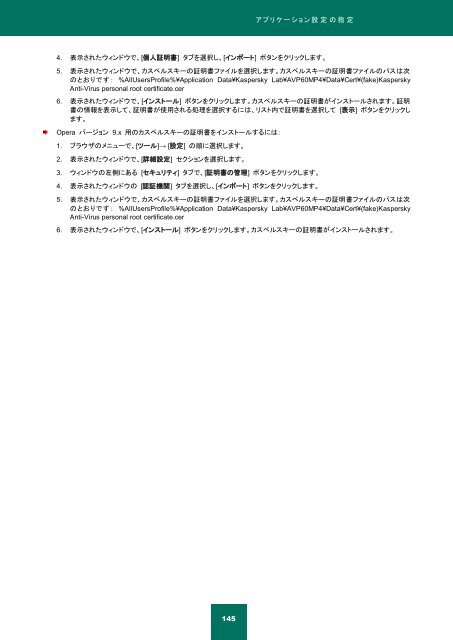ユーザガイド - Kaspersky Lab
ユーザガイド - Kaspersky Lab
ユーザガイド - Kaspersky Lab
Create successful ePaper yourself
Turn your PDF publications into a flip-book with our unique Google optimized e-Paper software.
145<br />
ア プ リ ケ ー シ ョ ン 設 定 の 指 定<br />
4. 表示されたウィンドウで、[個人証明書] タブを選択し、[インポート] ボタンをクリックします。<br />
5. 表示されたウィンドウで、カスペルスキーの証明書ファイルを選択します。カスペルスキーの証明書ファイルのパスは次<br />
のとおりで す: %AllUsersProfile%¥Application Data¥<strong>Kaspersky</strong> <strong>Lab</strong>¥AVP60MP4¥Data¥Cert¥(fake)<strong>Kaspersky</strong><br />
Anti-Virus personal root certificate.cer<br />
6. 表示されたウィンドウで、[インストール] ボタンをクリックします。カスペルスキーの証明書がインストールされます。証明<br />
書の情報を表示して、証明書が使用される処理を選択するには、リスト内で証明書を選択して [表示] ボタンをクリックし<br />
ます。<br />
Opera バージョン 9.x 用のカスペルスキーの証明書をインストールするには:<br />
1. ブラウザのメニューで、[ツール]→ [設定] の順に選択します。<br />
2. 表示されたウィンドウで、[詳細設定] セクションを選択します。<br />
3. ウィンドウの左側にある [セキュリティ] タブで、[証明書の管理] ボタンをクリックします。<br />
4. 表示されたウィンドウの [認証機関] タブを選択し、[インポート] ボタンをクリックします。<br />
5. 表示されたウィンドウで、カスペルスキーの証明書ファイルを選択します。カスペルスキーの証明書ファイルのパスは次<br />
のとおりで す: %AllUsersProfile%¥Application Data¥<strong>Kaspersky</strong> <strong>Lab</strong>¥AVP60MP4¥Data¥Cert¥(fake)<strong>Kaspersky</strong><br />
Anti-Virus personal root certificate.cer<br />
6. 表示されたウィンドウで、[インストール] ボタンをクリックします。カスペルスキーの証明書がインストールされます。